Chybí zvuk v systému Windows 10, co dělat?
Po vydání operačního systému Windows 10 se společnost Microsoft aktivně snaží transplantaci všech uživatelů do nového operačního systému. Zatímco mnoho majitelů poměrně zbitých počítačů a notebooků zaznamenává některé problémy po upgradu systému na nejnovější verzi. Ale takové prozaické trivia neobtěžuje společnost Redmond Corporation a služba technické podpory mlčí.
Nejběžnější problém po přechodu na "první desítku" - nedostatek zvuku ve sluchátkách nebo reproduktorech. To není překvapující, protože výrobci stále nepodporují všechny zvukové čipy. Co dělat, pokud v systému Windows 10 ztracený zvuk? Podívejme se na tento problém podrobněji.

Možné příčiny problému
Nedostatek zvuku v "desáté desítce" může mít řadu důvodů. Nejběžnější je však nedostatek ovladačů pro hardwarový systém pro tento operační systém. Nyní výrobci nejsou ochotni podporovat zastaralé komponenty. Hledání vhodných řidičů je tedy někdy poměrně problematické. Důvodem může být také selhání ovladače zvuku. Zde je obecně obtížné dělat cokoliv (s výjimkou výměny audio čipu). Ale toto je velmi nepravděpodobné. Pokud po instalaci systému Windows 10 zvuk zmizel, pravděpodobně je problém v softwaru. Koneckonců, na "sedmi" všechno fungovalo dobře.
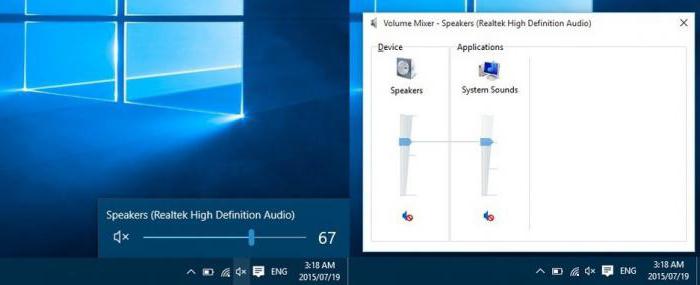
Pokud však ovladače pracují nesprávně, může dojít k poškození ovladače. Tento problém, i když je způsoben softwarem, je hardware. A zde je pouze jedna cesta - výměna čipu. K dispozici je také volba, ve které jsou nainstalovány všechny ovladače, ale zvuk se ztrácí ve sluchátkách v systému Windows 10. To je velmi často v případě použití vícevrstvého audio výstupního obvodu. Zde je nutné vyladit software dodávaný s ovladačem. Co dělat, když v první desítce není žádný zvuk? O tom níže.
Instalace ovladače
Zkontrolujte nepřítomnost požadovaného ovladače je velmi jednoduché. Stačí jít správce zařízení. Pokud je namísto názvu zvukového zařízení nápis jako "Zařízení s podporou HDA", nejsou k dispozici žádné ovladače. Abyste našli ty správné ovladače, musíte úplně se podívat na stránky výrobce zařízení (pokud mluvíme o notebooku) a ne jeho jednotlivé komponenty. Pokud zmizí ikona zvuku v systému Windows 10, instalace nebo aktualizace ovladačů mohou pomoci v tomto případě.
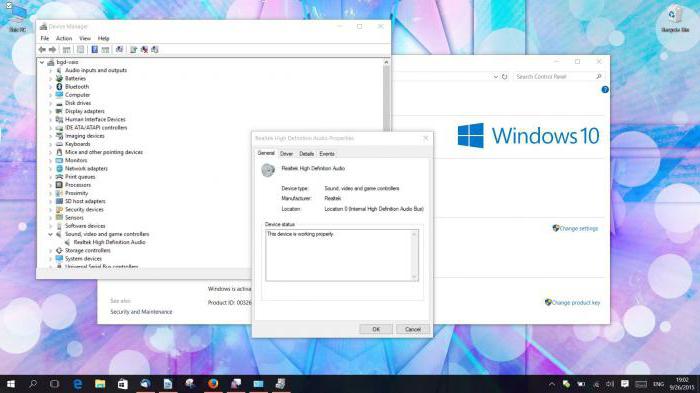
Poté, co byl nalezen potřebný ovladač, musíte jej stáhnout. Instalace probíhá jako obvykle. Na tom není nic nadpřirozeného. Po instalaci součásti je nutné restartovat počítač, aby se změny projevily. Po zavedení operačního systému by se měla ikona zvuku vrátit (pokud tam nebyla) a samotný zvuk se objeví. To je odpověď na otázku, co dělat, pokud zvuk zmizel v systému Windows 10.
Nastavení softwaru
A pokud i po instalaci ovladačů zmizí zvuk v systému Windows 10? Co dělat v tomto případě? Můžete se pokusit přizpůsobit software dodaný s ovladačem. Často stačí nastavit zvukový výstup v režimu více toků. Tento problém vzniká hlavně u vlastníků notebooků. Chcete-li to provést, přejděte do programu nastavení zvuku (pro každého výrobce se říká jiný) a podívejte se na něco podobného "Možnosti míchání". Zde musíte zvolit "Nastavení" a metodu "vědeckého oštěpu", aby systém reproduktorů fungoval.

V některých programech, které přicházejí s ovladačem, je zvláštní grafické označení jack, přes který je zvuk právě vystupován. Zaměřením na tento obrázek můžete nakonfigurovat zvukový adaptér tak, aby fungoval. Pokud se ztratí zvuk v počítači se systémem Windows 10, pak výše uvedené manipulace mohou pomoci. Hlavním úkolem je zjistit, proč není žádný zvuk. A pokud instalace ovladače nepomohla, problém je v softwaru nebo v samotném řadiči.
Pokud zvuk zmizel po aktualizaci operačního systému
Stane se také, že zvuk zmizí po příští aktualizaci "desítek". Důvodem je skutečnost, že ovladače komponent byly automaticky aktualizovány. A tento regulátor se nezapadalo. Co udělat, pokud zvuk zmizí po aktualizaci systému Windows 10? Zde pomůžeme vrátit zpět řidiče. Je to velmi snadné: prostě přejděte do "Správce zařízení" a klikněte pravým tlačítkem na zařízení, které potřebujete. Poté je třeba zvolit "Vlastnosti", kartu "Ovladač" a kliknout na tlačítko "Vrátit zpět". Poté je třeba restartovat počítač nebo notebook.
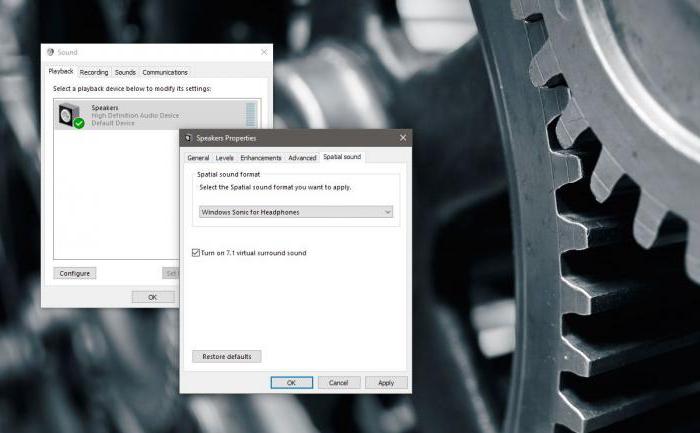
Pokud tato operace nepomohla, můžete zařízení odebrat a znovu nainstalovat ovladač. Takové problémy mohou někdy způsobit nesprávnou aktualizaci systému Windows 10. Pokud je zvuk pryč a vrácení ovladače nepomůže, pak ve stejném "Správci zařízení" na kartě "Ovladač" klikněte na tlačítko "Odstranit zařízení" a restartujte počítač. Nyní je třeba nainstalovat předem stažený ovladač zvukového zařízení a znovu ho restartovat. Po těchto manipulacích by měl zvuk fungovat podle očekávání.
Hardwarové problémy
Někdy, pokud v systému Windows 10 chybí zvuk, může to být způsobeno hardwarovými vlastnostmi ovladače. Nejvíce neškodná možnost je, že audio čip jednoduše nemůže pracovat s deseti. V takovém případě budete muset vrátit zpět starší verzi operačního systému. Ideální je ten, v němž zvuk fungoval bezchybně. Je také docela možné selhání konektoru pro připojení sluchátek nebo reproduktorového systému. Pomůže to pouze výměně odpovídajícího konektoru. To je však nepravděpodobné, protože problém by byl objeven na starém systému.

Počet chyb hardware by měl zahrnovat problém s samotným zvukovým čipem. To může být způsobeno softwarem, kvůli nedostatku potřebných ovladačů. Čip může být fyzicky poškozen v důsledku nesprávného použití operačním systémem. A tady nic vám pomůže, kromě výměny audio čipu. Pokud v systému Windows 10 chybí zvuk, musíte se vrátit k předchozí verzi operačního systému a zkontrolovat funkci ovladače. Pokud to nefunguje, mělo by být nahrazeno.
Pokud v konkrétní aplikaci není žádný zvuk
Pokud je zvuk nejen ve formátu Aimp nebo Skype, znamená to, že některá aplikace používá zvukovou kartu v exkluzivním režimu. Abyste to mohli zkontrolovat, musíte otevřít vlastnosti zvukového zařízení v "panelu správy" a pečlivě zkontrolovat všechny karty. Pokud tomu tak je, pak by měl být pro tento program zakázán exkluzivní režim. Po tom by měl zvuk fungovat dobře. Někdy to ale nefunguje. Nejjednodušší způsob, jak vyřešit situaci, je odebrat program, který zachytil absolutní výkon přes zvukový adaptér.
Problémy začínajících uživatelů
Uživatelé nových počítačů často z nedbalosti snižují hlasitost na ovládacím panelu zvuku na minimum. A pak nevědí, co je třeba udělat, aby se vrátil hlas do operačního systému. Stává se také, že uživatel jednoduše vypne všechny zvuky, aby ho nerušili. A pak neví, jak se všechno vrátit zpět. Poznámky pro začátečníky: Pokud v systému Windows 10 chybí zvuk, je třeba nejprve zkontrolovat úroveň hlasitosti. Pak - zda je zvuk zapnutý vůbec. A teprve pak přejít na složitější a proaktivní akce.
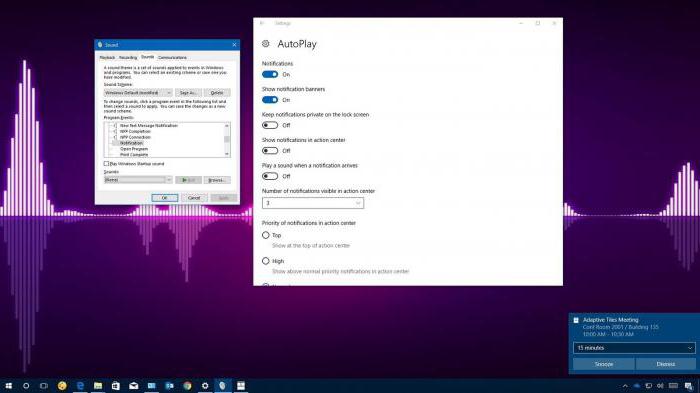
Často začínající uživatelé nemohou určit, z jakého důvodu není žádný zvuk. V takovém případě pomůže systémová součást "Diagnostika a odstraňování problémů". Stačí spustit průvodce odstraňováním problémů a zjistí vše, co zabraňuje přehrávání zvuku. Pokud nejsou k dispozici žádné ovladače, operační systém o tom bude nutně informovat. A pak bude možné provést ty manipulace, které byly popsány na samém začátku materiálu. Dokonce i začátečník to zvládne.
Pokud nic nepomůže
Pokud všechny výše uvedené způsoby vrácení zvuku do operačního systému nevedly k ničemu, pak problém je určitě v samotném audio čipu. Zde musíte mít notebook nebo počítač do dílny. Někteří se snaží opravit řadič sám, ale to nepovede k dobrým výsledkům. Je lepší věřit odborníkům, protože mají veškeré potřebné vybavení. A zkušenosti, které nemají. Nezávislá oprava takové složité složky může mít velmi smutné následky. Není třeba přijímat nerozumná rizika.
Darování notebooku nebo počítače do rukou "strýčka Vasya", který slibuje, že opraví vše "přes bublinu", také nesleduje, protože výsledky mohou být ještě smutnější. Existují případy, kdy byl v notebooku chybný zvukový čip, a po zásahu takového "národního řemeslníka" bylo nutné změnit celou základní desku. Se všemi důsledky. Tak důvěřiví jednotlivci jsou nesmyslní. Je lepší strávit určitou částku, ale ujistěte se, že vše bude děláno kvalitativně.
Závěr
Nyní víte, že pokud v systému Windows 10 chybí zvuk, může mít tento problém mnoho důvodů. Ale neexistují žádné méně způsoby k nápravě situace. Nejdůležitější je pochopit, proč není žádný zvuk. Pokud má problém koreny softwaru, situace může být opravena s téměř 100% pravděpodobností. Pokud problém spočívá v řadiči, není na tom žádný způsob, jak to zjistit. Musíte v provozu notebook nebo systémovou jednotku. Ve většině případů končí vše dobře, protože audio čip je spíše houževnatý prvek a je velmi obtížné ho "zabít". Hlavní věc je vědět, co a jak dělat. A toto jsme rozložili o něco výš.